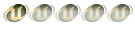買新硬碟後如何使用~菜鳥自己要學會一顆新買來的硬碟是必須經過FDISK的處理才可以使用的,
如果您的觀念裡面,買回家的硬碟馬上可以使用那可是錯的。所以FDISK這個步驟相當重要。(也有其他的分割硬碟程式 ex:SPFdisk)
要學會FDISK必須要有一些基本觀念與知識:
分割硬碟是把硬碟分為-
『主分割區』(Primary Partition)『延伸分割區』(Extended Partition)。
主分割區就是我們硬碟為主的C:槽延伸分割區就是主分割區之外的空間,而設立了延伸分割區,那只算是一個空殼子,你必須在延伸分割去底下建立『邏輯磁碟區』(Logical Drive),而邏輯磁碟舉例來說就是D: E:...槽。
--------------------------------------------------------------------------------
1.放入開機磁片(由新增/移除程式中製作,在控制台中)將出現:
1.Help
2.Start with CD-ROM support
3.Start without CD-ROM support
4.Mini boot
2.我們選擇2,算支援光碟機的啟動模式,等待一段時間,會進入FDISK的畫面,
首先他會告訴你,您是否要使用FAT 32的分割模式?現在的系統都是使用FAT 32,(2GB以下才選FAT16)所以這裡我們選"Y"
3.接著進入了主畫面
1.Create DOS partition or Logical Dos Drive(建立分割區或邏輯磁碟)
2.Set active partition(設定開機分割區)
3.Delete partition or Logical Dos Drive(刪除分割區或邏輯磁碟)
4.Display partition information(展示分割區資訊)
5.Change current Fixed disk drive(變更目前的硬碟)
4.現在要開始分割硬碟,所以選1.接著出現
1.Create Primary DOS partition(建立主分割區)
2.Create Extended DOS partition(建立延伸分割區)
3.Creat Logical DOG Drive(s) in the extended partitions(建立邏輯磁碟)
如果要分割成C: D: E:三個硬碟
則必須先建立主分割區→建立延伸分割區→建立邏輯磁碟
5.選1之後,他會問你是否只要建立一顆硬碟C:就好,選Y是確定,選N則是
還要分割更多的邏輯硬碟。
6.選N之後,他會問你要建立多大的主分割區,這邊可以直接輸入MB或者是
百分比來告訴電腦你要建立的比率,我們輸入33%。
7.接著電腦會告訴你,你沒有設定開機硬碟,所以去主畫面的Set active partition 輸入代號1.
8.然後我們還要建造延伸分割區,所以在主畫面再選1.進入→選2(建立延伸
分割區),電腦偵測完硬碟的容量,再輸入邏輯磁碟D:容量為33%,因為
我們還要分割一個E:槽,所以繼續偵測硬碟容量,這時候我們不需要再繼
續輸入邏輯磁碟E:的大小了,直接按Enter他會把所有空間都給E:槽。
9.現在幾乎就是大公告成了,剩下的唯一工作,就是把分割出來的硬碟,一一格式化,(A:format C: A:format D: .......)這樣子,硬碟規劃就完成了,就可以使用以及灌作業系統
如果您的觀念裡面,買回家的硬碟馬上可以使用那可是錯的。所以FDISK這個步驟相當重要。(也有其他的分割硬碟程式 ex:SPFdisk)
要學會FDISK必須要有一些基本觀念與知識:
分割硬碟是把硬碟分為-
『主分割區』(Primary Partition)『延伸分割區』(Extended Partition)。
主分割區就是我們硬碟為主的C:槽延伸分割區就是主分割區之外的空間,而設立了延伸分割區,那只算是一個空殼子,你必須在延伸分割去底下建立『邏輯磁碟區』(Logical Drive),而邏輯磁碟舉例來說就是D: E:...槽。
--------------------------------------------------------------------------------
1.放入開機磁片(由新增/移除程式中製作,在控制台中)將出現:
1.Help
2.Start with CD-ROM support
3.Start without CD-ROM support
4.Mini boot
2.我們選擇2,算支援光碟機的啟動模式,等待一段時間,會進入FDISK的畫面,
首先他會告訴你,您是否要使用FAT 32的分割模式?現在的系統都是使用FAT 32,(2GB以下才選FAT16)所以這裡我們選"Y"
3.接著進入了主畫面
1.Create DOS partition or Logical Dos Drive(建立分割區或邏輯磁碟)
2.Set active partition(設定開機分割區)
3.Delete partition or Logical Dos Drive(刪除分割區或邏輯磁碟)
4.Display partition information(展示分割區資訊)
5.Change current Fixed disk drive(變更目前的硬碟)
4.現在要開始分割硬碟,所以選1.接著出現
1.Create Primary DOS partition(建立主分割區)
2.Create Extended DOS partition(建立延伸分割區)
3.Creat Logical DOG Drive(s) in the extended partitions(建立邏輯磁碟)
如果要分割成C: D: E:三個硬碟
則必須先建立主分割區→建立延伸分割區→建立邏輯磁碟
5.選1之後,他會問你是否只要建立一顆硬碟C:就好,選Y是確定,選N則是
還要分割更多的邏輯硬碟。
6.選N之後,他會問你要建立多大的主分割區,這邊可以直接輸入MB或者是
百分比來告訴電腦你要建立的比率,我們輸入33%。
7.接著電腦會告訴你,你沒有設定開機硬碟,所以去主畫面的Set active partition 輸入代號1.
8.然後我們還要建造延伸分割區,所以在主畫面再選1.進入→選2(建立延伸
分割區),電腦偵測完硬碟的容量,再輸入邏輯磁碟D:容量為33%,因為
我們還要分割一個E:槽,所以繼續偵測硬碟容量,這時候我們不需要再繼
續輸入邏輯磁碟E:的大小了,直接按Enter他會把所有空間都給E:槽。
9.現在幾乎就是大公告成了,剩下的唯一工作,就是把分割出來的硬碟,一一格式化,(A:format C: A:format D: .......)這樣子,硬碟規劃就完成了,就可以使用以及灌作業系統